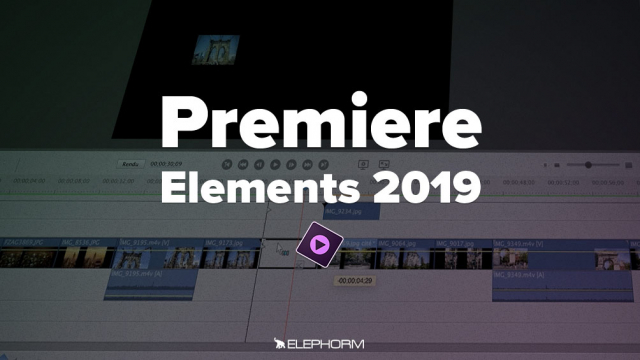Apprenez à utiliser les fondus dans le montage vidéo
Découvrez les techniques pour ajouter des transitions audio et vidéo à vos montages, notamment le fondu, une méthode simple pour des transitions fluides.
L'interface
Gestion des médias
Fonctions de base
Les outils de Premiere Elements






Création d'un film instantané
Montage guidé et modifications amusantes
Ajout de transitions
Le panneau ajustements
Les effets vidéo






Les effets audio
Les options musicales de Premiere Elements
Ajout d'un titre
Animations de paramètres
Détails de la leçon
Description de la leçon
Cette leçon explique en détail comment ajouter des transitions audio et vidéo dans vos montages, en se concentrant sur le fondu, la méthode par défaut et la plus utilisée. Vous apprendrez à sélectionner les plans souhaités, à appliquer des fondus audio et vidéo en entrée et en sortie, ainsi qu’à ajuster les points de transition pour obtenir des résultats encore plus fluides. Un clic droit vous offre un menu contextuel pour facilement appliquer ces effets, et la possibilité de sélectionner plusieurs plans pour une modification simultanée est également abordée. Vous verrez également comment gérer les volumes sonores pour éviter des changements brusques dans l’audio, garantissant ainsi une expérience de visionnage agréable.
Objectifs de cette leçon
L’objectif de cette vidéo est de vous enseigner à :
- Ajouter des fondus audio et vidéo en entrée et en sortie.
- Ajuster les points de fondu pour des transitions plus douces.
- Utiliser le menu contextuel pour appliquer des effets de manière efficace.
Prérequis pour cette leçon
Pour suivre cette vidéo, il est recommandé d’avoir :
- Des notions de base en montage vidéo.
- Un logiciel de montage vidéo installé.
Métiers concernés
Les techniques présentées sont particulièrement utiles pour les monteurs vidéo, les réalisateurs et les créateurs de contenu.
Alternatives et ressources
Si vous cherchez des solutions alternatives, vous pouvez envisager d’utiliser des logiciels tels que Adobe Premiere Pro, Final Cut Pro ou DaVinci Resolve.
Questions & Réponses